Kuinka käyttää läpinäkyvyyttä SVG-tiedostoihin

Opi käyttämään läpinäkyvyyttä SVG-grafiikassa Illustratorissa. Tutustu SVG-tiedostojen tulostamiseen läpinäkyvällä taustalla ja läpinäkyvyystehosteiden käyttämiseen.
Photoshop CS6:ssa sisältötietoinen skaalaus on hieno kuvankoon säätöominaisuus, joka tunnetaan myös nimellä saumaveisto . Tämän skaalausmenetelmän avulla voit muuttaa kuvien kokoa ja muotoilla niiden sisältöä ja koostumusta vääristämättä liikaa. Se myös säilyttää kuvanlaadun paljon paremmin kuin perinteiset muunnokset.
Vaikka algoritmin tarkka toimintatapa on teknisesti monimutkainen, älä huoli. Se on pirun helppokäyttöinen. Näin käytät sisältötietoista skaalausta:
Valitse haluamasi taso Tasot-paneelista. Jos haluat eristää skaalauksen tason valintaan, tee valinta nyt.
Sisältötietoinen skaalaus ei toimi säätötasoissa, tasomaskeissä, yksittäisissä kanavissa tai älykkäissä objekteissa. Jos skaalaat taustatasoa, valitse Valitse → Kaikki.
Valitse Muokkaa → Sisältötietoinen asteikko.
Määritä asetukset Asetukset-palkissa seuraavasti:
Viitepiste: Määritä akselipiste napsauttamalla neliötä referenssipisteruudussa. Oletussijainti on keskusta.
Käytä suhteellista paikannusta viitepisteessä (kolmiokuvake): Valitse tämä vaihtoehto määrittääksesi uuden akselipisteen suhteessa sen nykyiseen sijaintiin.
Summa: Tämä vaihtoehto määrittää sisältötietoisen skaalauksen suhteen normaaliin skaalaan. Minimoi vääristymä määrittämällä kynnysarvosi. Aloita suuremmalla prosentilla ja säädä sitten tarvittaessa.
Suojaa: Voit määrittää alueita, joita haluat suojata skaalautumiselta, valitsemalla ne ja tallentamalla ne alfakanaviksi. Jos sinulla on alfakanava, valitse se tästä alivalikosta.
Suojaa ihon sävyä (mies-kuvake): Valitse tämä vaihtoehto, jos haluat estää ihon sävyjen vääristymisen skaalattaessa.
Muuta kuvan kokoa napsauttamalla ja vetämällä yhtä tasoa tai valintaasi ympäröivän mittakaavaruudun kahvoista.
Voit skaalata (suurentaa kuvaa) tai pienentää (pienentää kuvaa). Voit myös käyttää Asetukset-palkin numerokenttiä Vaaka- ja Pystyskaala. Valitse Säilytä kuvasuhde säilyttääksesi skaalaussuhteen (ketjukuvake).
Kun skaalaus on valmis, kaksoisnapsauta skaalausruutua tai paina näppäimistön Enter-näppäintä (Macissa Return).
Näetkö eron Content-Aware Scale -asteikolla muutetun tason ja Free Transformilla muutetun tason välillä? Huomaa, että ensimmäisellä menetelmällä on vähemmän vääristymiä.
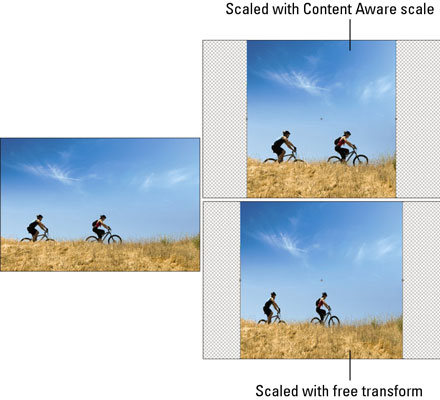
Luotto: ©iStockphoto.com/alynst Kuva #11082865
Opi käyttämään läpinäkyvyyttä SVG-grafiikassa Illustratorissa. Tutustu SVG-tiedostojen tulostamiseen läpinäkyvällä taustalla ja läpinäkyvyystehosteiden käyttämiseen.
Kun olet tuonut kuvat Adobe XD:hen, sinulla ei ole paljon muokkaushallintaa, mutta voit muuttaa kuvien kokoa ja kiertää niitä aivan kuten minkä tahansa muun muodon avulla. Voit myös pyöristää tuodun kuvan kulmia helposti kulmawidgetien avulla. Kuvien peittäminen määrittelemällä suljetun muodon […]
Kun Adobe XD -projektissasi on tekstiä, voit alkaa muuttaa tekstin ominaisuuksia. Näitä ominaisuuksia ovat Fonttiperhe, Fonttikoko, Fontin paino, Tasaus, Merkkien väli (välitys ja seuranta), Riviväli (alku), Täyttö, Reuna (viiva), Varjo (pudottava varjo) ja Taustan sumennus. Katsotaanpa, kuinka näitä ominaisuuksia käytetään. Tietoja luettavuudesta ja fontista […]
Aivan kuten Adobe Illustratorissa, Photoshop-piirustustaulut tarjoavat mahdollisuuden luoda erillisiä sivuja tai näyttöjä yhdelle asiakirjalle. Tämä voi olla erityisen hyödyllistä, jos rakennat näyttöjä mobiilisovellukselle tai pienelle esitteelle. Voit ajatella piirustustaulua erityisenä tasoryhmänä, joka on luotu Tasot-paneelin avulla. Sen […]
Monia InDesign Tools -paneelin työkaluja käytetään viivojen ja muotojen piirtämiseen sivulle, joten sinulla on useita eri tapoja luoda mielenkiintoisia piirustuksia julkaisuihisi. Voit luoda InDesignissa mitä tahansa perusmuodoista monimutkaisiin piirustuksiin sen sijaan, että joutuisit käyttämään piirustusohjelmaa, kuten […]
Tekstin kääriminen Adobe Illustrator CC:ssä ei ole aivan sama asia kuin lahjan kääriminen – se on helpompaa! Tekstin rivitys pakottaa tekstin kiertämään grafiikan ympärille, kuten tässä kuvassa. Tämä ominaisuus voi lisätä luovuutta mihin tahansa kappaleeseen. Grafiikka pakottaa tekstin kiertymään ympärilleen. Luo ensin […]
Kun suunnittelet Adobe Illustrator CC:llä, tarvitset usein muodon, jonka koko on tarkka (esimerkiksi 2 x 3 tuumaa). Kun olet luonut muodon, paras tapa muuttaa sen kokoa tarkkoihin mittoihin on käyttää tässä kuvassa näkyvää Transform-paneelia. Valitse objekti ja valitse sitten Ikkuna → Muunna muotoon […]
InDesignilla voit luoda ja muokata QR-koodigrafiikkaa. QR-koodit ovat viivakoodimuoto, johon voidaan tallentaa tietoja, kuten sanoja, numeroita, URL-osoitteita tai muita tietoja. Käyttäjä skannaa QR-koodin kamerallaan ja ohjelmistollaan laitteella, kuten älypuhelimella, ja ohjelmisto hyödyntää […]
Saattaa olla hetkiä, jolloin tarvitset uuden kuvan näyttääksesi vanhalta. Photoshop CS6 tarjoaa sinut. Mustavalkokuvaus on uudempi ilmiö kuin uskotkaan. Dagerrotypioissa ja muissa varhaisissa valokuvissa oli usein ruskehtava tai sinertävä sävy. Voit luoda omia seepiasävyisiä mestariteoksia. Sävytetyt kuvat voivat luoda […]
Adobe Creative Suite 5 (Adobe CS5) Illustratorin Live Paint -ominaisuuden avulla voit luoda haluamasi kuvan ja täyttää alueet väreillä. Live Paint -ämpäri tunnistaa automaattisesti alueet, jotka koostuvat itsenäisistä risteävistä poluista ja täyttää ne vastaavasti. Maali tietyllä alueella pysyy elävänä ja virtaa automaattisesti, jos […]







